Chia sẻ màn hình Messenger khi gọi video giúp đối phương nhìn thấy được nội dung hiển thị ở điện thoại của bạn rất đơn giản. Khi đó mọi thao tác, mọi nội dung hiển thị ở điện thoại của bạn sẽ đều hiển thị trên màn hình video Messenger của bạn bè. Tính năng chia sẻ màn hình Messenger khi gọi cũng tương tự như chia sẻ màn hình Instagram khi gọi video. Bài viết dưới đây sẽ hướng dẫn bạn chia sẻ màn hình Messenger khi gọi video.
Hướng dẫn chia sẻ màn hình Messenger khi gọi video
Bước 1:
Tại giao diện trên Messenger, bạn nhấn vào người muốn gọi video với họ. Tiếp đến, trong giao diện nhắn tin bạn nhấn vào biểu tượng gọi video.
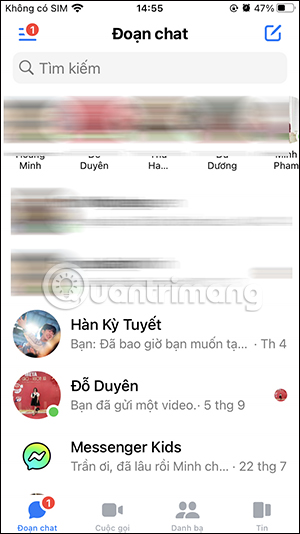
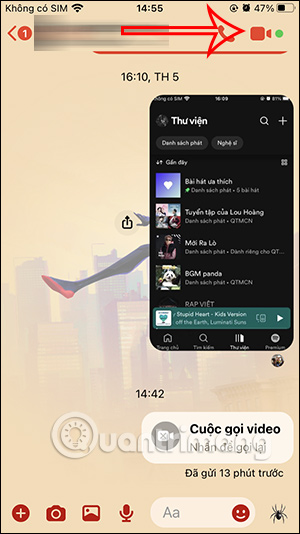
Bước 2:
Chuyển sang giao diện gọi video trên Messenger. Tại đây bạn nhấn vào biểu tượng tập tin media ở bên dưới. Lúc này hiển thị giao diện với các tùy chọn nội dung media trên Messenger, chúng ta nhấn vào mục Chia sẻ ở bên dưới.
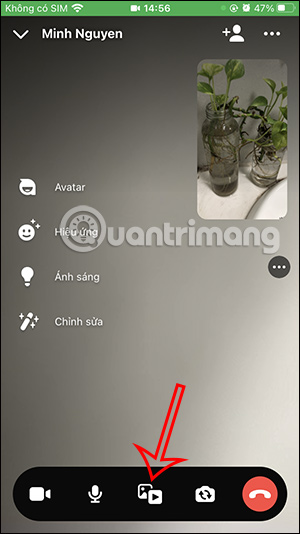
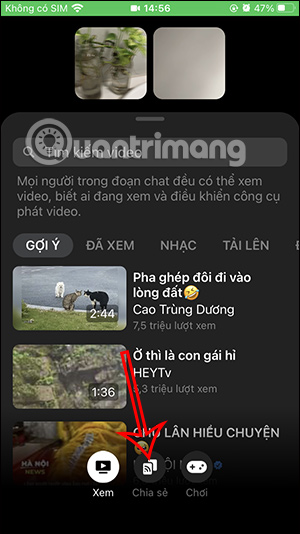
Bước 3:
Tiếp tục bạn nhấn vào mục Bắt đầu chia sẻ để tiến hành chia sẻ màn hình Messenger khi gọi video. Sau đó người dùng tiếp tục nhấn vào Bắt đầu truyền phát để thực hiện quay video màn hình chia sẻ màn hình trên Messenger.
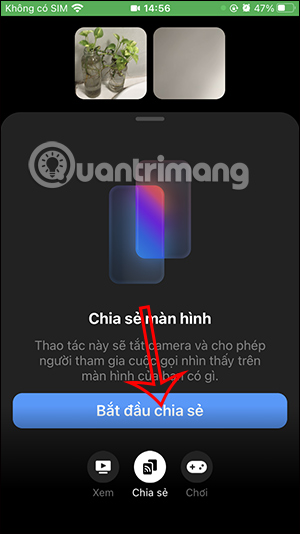

Bước 4:
Lúc này bạn thực hiện thao tác trên màn hình điện thoại và sau đó đối phương sẽ nhìn thấy màn hình trên Messenger của họ. Màn hình gọi video sẽ thu nhỏ và hiển thị ở cạnh của điện thoại.

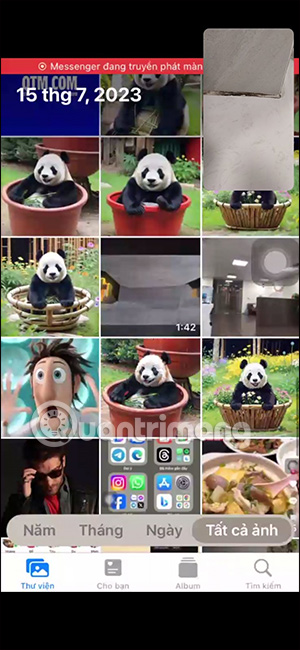
Bước 5:
Để dừng chia sẻ màn hình Messenger khi gọi video, chúng ta nhấn vào Messenger, sau đó nhấn tiếp vào Dừng truyền phát. Cuối cùng bạn nhấn vào Dừng để dừng chia sẻ màn hình Messenger.
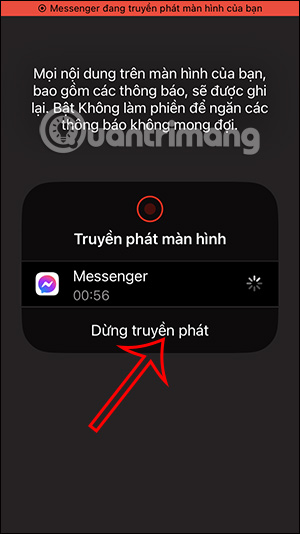
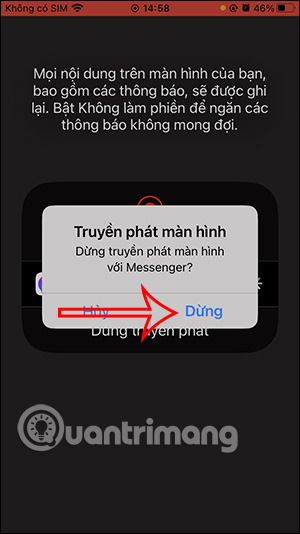
Cách chia sẻ màn hình Messenger khi gọi video trên máy tính
Bước 1:
Tại giao diện nhắn tin Messenger trên máy tính, bạn nhấn vào biểu tượng video để tiến hành gọi video như bình thường.
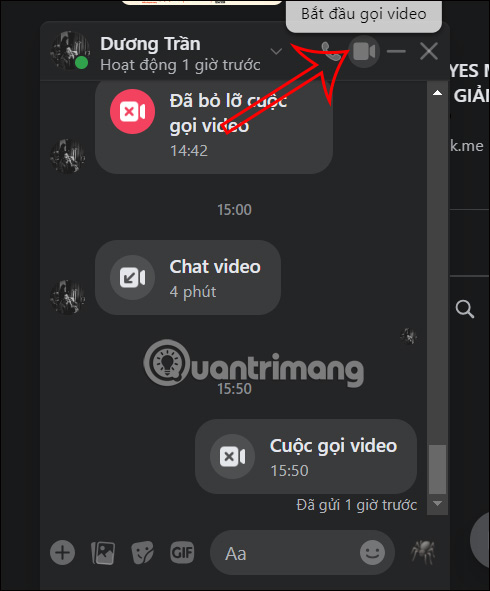
Bước 2:
Hiển thị giao diện gọi video trên Messenger trên máy tính. Tại đây chúng ta nhấn vào biểu tượng chia sẻ màn hình như hình dưới đây.
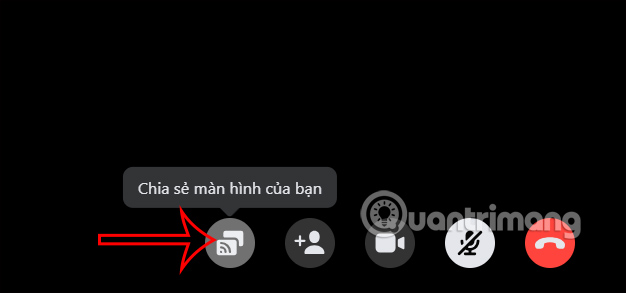
Lúc này hiển thị 3 tùy chọn màn hình trên trình duyệt để bạn chia sẻ, gồm Thẻ trình duyệt Chrome, Cửa sổ và Toàn màn hình. Bạn chọn giao diện màn hình muốn chia sẻ trên Messenger cho đối phương và nhấn Chia sẻ ở bên dưới.
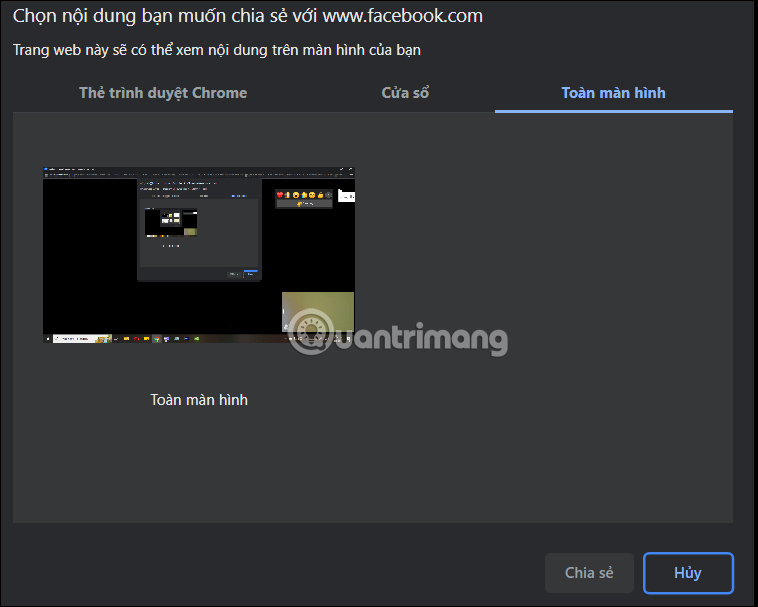
Bước 3:
Ngay sau đó hiển thị nội dung màn hình chia sẻ trên Messenger máy tính ở cạnh phải bên dưới màn hình như dưới đây.
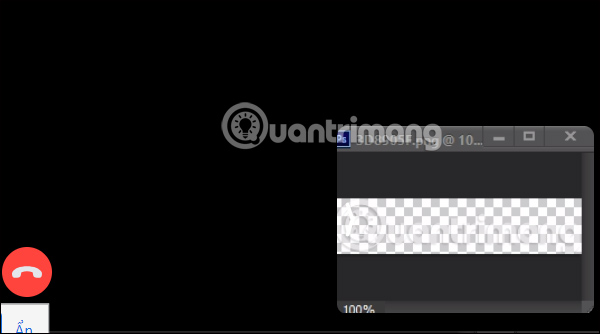
Đồng thời trên màn hình Messenger đối phương cũng hiển thị nội dung được trình chiếu từ màn hình máy tính của bạn.
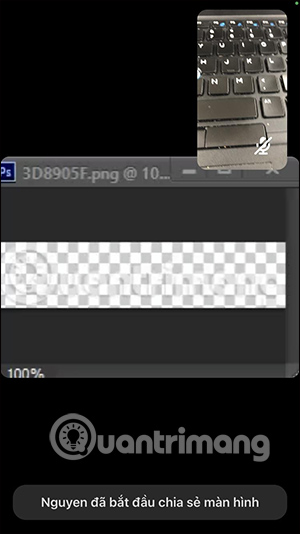
Bước 4:
Để dừng chia sẻ màn hình Messenger khi gọi video trên máy tính, chúng ta nhấn vào nút Dừng chia sẻ là được.
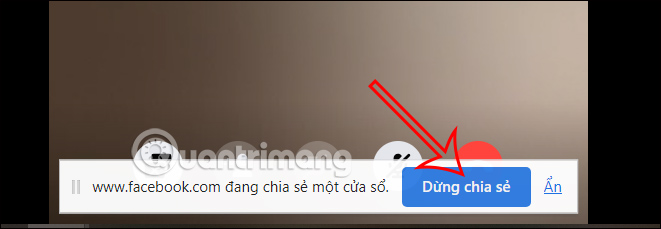
 Công nghệ
Công nghệ  AI
AI  Windows
Windows  iPhone
iPhone  Android
Android  Học IT
Học IT  Download
Download  Tiện ích
Tiện ích  Khoa học
Khoa học  Game
Game  Làng CN
Làng CN  Ứng dụng
Ứng dụng 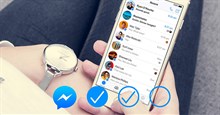
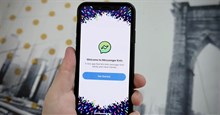

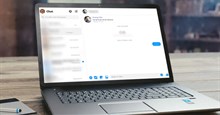















 Linux
Linux  Đồng hồ thông minh
Đồng hồ thông minh  macOS
macOS  Chụp ảnh - Quay phim
Chụp ảnh - Quay phim  Thủ thuật SEO
Thủ thuật SEO  Phần cứng
Phần cứng  Kiến thức cơ bản
Kiến thức cơ bản  Lập trình
Lập trình  Dịch vụ công trực tuyến
Dịch vụ công trực tuyến  Dịch vụ nhà mạng
Dịch vụ nhà mạng  Quiz công nghệ
Quiz công nghệ  Microsoft Word 2016
Microsoft Word 2016  Microsoft Word 2013
Microsoft Word 2013  Microsoft Word 2007
Microsoft Word 2007  Microsoft Excel 2019
Microsoft Excel 2019  Microsoft Excel 2016
Microsoft Excel 2016  Microsoft PowerPoint 2019
Microsoft PowerPoint 2019  Google Sheets
Google Sheets  Học Photoshop
Học Photoshop  Lập trình Scratch
Lập trình Scratch  Bootstrap
Bootstrap  Năng suất
Năng suất  Game - Trò chơi
Game - Trò chơi  Hệ thống
Hệ thống  Thiết kế & Đồ họa
Thiết kế & Đồ họa  Internet
Internet  Bảo mật, Antivirus
Bảo mật, Antivirus  Doanh nghiệp
Doanh nghiệp  Ảnh & Video
Ảnh & Video  Giải trí & Âm nhạc
Giải trí & Âm nhạc  Mạng xã hội
Mạng xã hội  Lập trình
Lập trình  Giáo dục - Học tập
Giáo dục - Học tập  Lối sống
Lối sống  Tài chính & Mua sắm
Tài chính & Mua sắm  AI Trí tuệ nhân tạo
AI Trí tuệ nhân tạo  ChatGPT
ChatGPT  Gemini
Gemini  Điện máy
Điện máy  Tivi
Tivi  Tủ lạnh
Tủ lạnh  Điều hòa
Điều hòa  Máy giặt
Máy giặt  Cuộc sống
Cuộc sống  TOP
TOP  Kỹ năng
Kỹ năng  Món ngon mỗi ngày
Món ngon mỗi ngày  Nuôi dạy con
Nuôi dạy con  Mẹo vặt
Mẹo vặt  Phim ảnh, Truyện
Phim ảnh, Truyện  Làm đẹp
Làm đẹp  DIY - Handmade
DIY - Handmade  Du lịch
Du lịch  Quà tặng
Quà tặng  Giải trí
Giải trí  Là gì?
Là gì?  Nhà đẹp
Nhà đẹp  Giáng sinh - Noel
Giáng sinh - Noel  Hướng dẫn
Hướng dẫn  Ô tô, Xe máy
Ô tô, Xe máy  Tấn công mạng
Tấn công mạng  Chuyện công nghệ
Chuyện công nghệ  Công nghệ mới
Công nghệ mới  Trí tuệ Thiên tài
Trí tuệ Thiên tài